Πώς να μεταφέρετε μηνύματα από το iPhone στο iPhone χωρίς iCloud
Πρόσφατα, το διαδίκτυο έχει γεμίσει με πολλές ερωτήσεις, όπως Πώς να μεταφέρετε μηνύματα κειμένου από το iPhone στο iPhone (όπως το iPhone 13/13 Pro (Max)) χωρίς iCloud. Εάν έχετε τέτοιες ερωτήσεις στο μυαλό σας τότε, έχετε έρθει στο σωστό μέρος. Η μεταφορά αρχείων ήχου, βίντεο και εικόνας από μια συσκευή iOS σε άλλη είναι ευκολότερη από τις επαφές ή τα μηνύματα. Για να το απλοποιήσουμε, βρήκαμε ορισμένες μεθόδους που σας βοηθούν να μεταφέρετε μηνύματα από το iPhone στο iPhone, όπως το iPhone 13/13 Pro (Max) με ή χωρίς iCloud.
Μέρος 1. Μεταφέρετε μηνύματα από το iPhone στο iPhone χωρίς iCloud χρησιμοποιώντας το DrFoneTool
Σκοπεύετε να μεταβείτε σε ένα νέο τηλέφωνο όπως το iPhone 13/13 Pro (Max); Πολλοί άνθρωποι αντιμετωπίζουν προβλήματα κατά τη μεταφορά δεδομένων από την παλιά συσκευή σε νέα, ειδικά όταν εκτελούνται σε λειτουργικό σύστημα iOS. Τώρα, η αναζήτησή σας για το ‘πώς να μεταφέρω μηνύματα κειμένου από το iPhone στο iPhone χωρίς iCloud;’ ΤΕΛΕΙΩΣΕ. Για να σας διευκολύνουμε μια τέτοια εργασία, βρήκαμε μια εξαιρετική τεχνική. Μπορείτε να δοκιμάσετε το DrFoneTool – Phone Transfer για να μεταφέρετε δεδομένα από τη μια συσκευή στην άλλη. Το DrFoneTool – Phone Transfer είναι ένα από τα καλύτερα κιτ εργαλείων κινητών τηλεφώνων εξοπλισμένο με πολλές δυνατότητες. Σε αυτήν την ισχυρή εργαλειοθήκη για κινητά τηλέφωνα, θα χρησιμοποιήσετε πολλά εργαλεία σε ένα μόνο πακέτο λογισμικού.

DrFoneTool – Μεταφορά τηλεφώνου
Η απόλυτη λύση για το πώς να μεταφέρετε μηνύματα από το iPhone στο iPhone χωρίς iCloud
- Εύκολο, γρήγορο και ασφαλές.
- Μετακινήστε δεδομένα μεταξύ συσκευών με ίδια ή διαφορετικά λειτουργικά συστήματα.
- Υποστηρίζει συσκευές iOS που εκτελούν το πιο πρόσφατο iOS

- Μεταφέρετε φωτογραφίες, μηνύματα κειμένου, επαφές, σημειώσεις και πολλούς άλλους τύπους αρχείων.
- Υποστηρίζει πάνω από 8000+ συσκευές Android. Λειτουργεί για όλα τα μοντέλα iPhone, iPad και iPod.
Ασχοληθείτε με το DrFoneTool – Phone Transfer, μπορείτε να μεταφέρετε άμεσα μηνύματα από μια συσκευή iPhone σε ένα άλλο iPhone όπως το iPhone 13/13 Pro (Max). Αυτό το εργαλείο δεν περιορίζεται στη δυνατότητα μεταφοράς μηνυμάτων. μπορείτε επίσης να μεταφέρετε φωτογραφίες, βίντεο, επαφές, αρχεία καταγραφής κλήσεων και πολλά άλλα. Κάποιος μπορεί επίσης να μεταφέρει δεδομένα από Android σε iOS και αντίστροφα. Πρέπει να συνδέσετε και τις δύο συσκευές σας στον υπολογιστή μέσω καλωδίων USB.
Βήματα για τη μεταφορά μηνυμάτων από το iPhone στο iPhone χωρίς iCloud χρησιμοποιώντας το DrFoneTool – Phone Transfer
Βήμα 1: Πρώτα απ ‘όλα, πρέπει να κάνετε λήψη του DrFoneTool – Switch στον υπολογιστή σας από τον επίσημο ιστότοπο του DrFoneTool.
Βήμα 2: Κάντε διπλό κλικ στο εικονίδιο ρύθμισης DrFoneTool για να το εγκαταστήσετε στον υπολογιστή.
Βήμα 3: Μόλις ολοκληρωθεί η διαδικασία εγκατάστασης, πρέπει να κάνετε κλικ στο «Μεταφορά τηλεφώνου» ανάμεσα στις επιλογές που δίνονται.

Βήμα 4: Τώρα, συνδέστε και τις δύο συσκευές σας iPhone στον υπολογιστή μέσω καλωδίων USB.

Βήμα 5: Στην οθόνη του υπολογιστή, εμφανίζονται συσκευές που είναι συνδεδεμένες. Κάποιος μπορεί να κάνει κλικ στο Flip για να αλλάξει τη θέση της συσκευής.
Βήμα 6: Στη συνέχεια, πρέπει να επιλέξετε τα δεδομένα που θέλετε να μεταφέρετε, όπως επαφή, μηνύματα κειμένου, αρχεία καταγραφής κλήσεων, μουσική, βίντεο, φωτογραφίες και ημερολόγιο. Εδώ, επιλέγουμε μηνύματα κειμένου.
Βήμα 7: Τώρα, πρέπει να κάνετε κλικ στο «Έναρξη μεταφοράς» για να ξεκινήσει η διαδικασία μεταφοράς.

Βήμα 8: Μόλις ολοκληρωθεί η διαδικασία μεταφοράς, θα λάβετε μια ειδοποίηση με την κατάσταση μεταφοράς αρχείων. Θα εμφανιστεί μια διεπαφή παρόμοια με την παρακάτω.

Μέρος 2. Μεταφέρετε μηνύματα από το iPhone στο iPhone χωρίς iCloud χρησιμοποιώντας το iTunes
Το iTunes είναι ένα εργαλείο διαχείρισης τηλεφώνου που σχεδιάζει η Apple Inc. Αυτό είναι ένα εξαιρετικό εργαλείο που χρησιμοποιείται για διάφορους σκοπούς. Αυτό το εργαλείο μπορεί να διαχειριστεί τη συσκευή σας iOS, συμπεριλαμβανομένων των iPhone, iPad και iPad touch. Εάν έχετε μια ερώτηση στο μυαλό σας ‘πώς να μεταφέρετε μηνύματα από το iPhone στο iPhone χωρίς iCloud δωρεάν;’ τότε εδώ είναι μια άλλη λύση για εσάς. Το iTunes επιτρέπει στο χρήστη να μεταφέρει μηνύματα από το iPhone στο iPhone όπως το iPhone 13/13 Pro (Max) χωρίς iCloud χρησιμοποιώντας το iTunes. Μπορείτε να ακολουθήσετε αυτά τα βήματα παρακάτω για να μάθετε τη διαδικασία μεταφοράς μηνυμάτων χρησιμοποιώντας το iTunes.
Οδηγός βήμα προς βήμα για να μάθετε πώς να μεταφέρετε μηνύματα από το iPhone στο iPhone όπως το iPhone 13/13 Pro (Max) χρησιμοποιώντας το iTunes
Βήματα για το iPhone A
Βήμα 1: Στο πρώτο βήμα, πρέπει να κατεβάσετε το Apple iTunes από τον επίσημο ιστότοπο της Apple και να το εγκαταστήσετε στον υπολογιστή σας.
Βήμα 2: Κάντε διπλό κλικ στο εικονίδιο του iTunes για να το ανοίξετε. Τώρα, πρέπει να συνδέσετε τη συσκευή σας iPhone μέσω καλωδίου USB.
Βήμα 3: Κάντε κλικ στο ‘Trust this computer’ σε περίπτωση που εμφανιστεί ένα αναδυόμενο παράθυρο. Πρέπει να κάνετε κλικ στο Κινητό τηλέφωνο και μετά στο «Σύνοψη».
Βήμα 4: Τώρα, πρέπει να κάνετε κλικ στο «Ο Υπολογιστής μου» στην κατηγορία Αντίγραφα ασφαλείας και να πατήσετε το κουμπί «Δημιουργία αντιγράφων ασφαλείας τώρα».
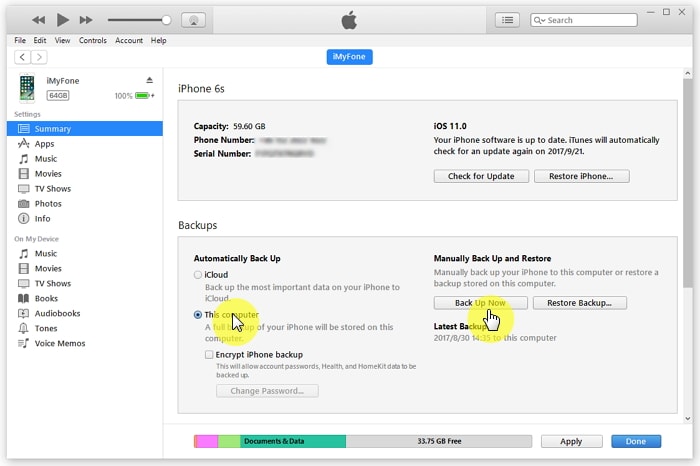
Βήματα για το iPhone B (στόχευση iPhone όπως το iPhone 13/13 Pro (Max))
Βήμα 1: Πρέπει να συνδέσετε μια άλλη συσκευή στον υπολογιστή και να κάνετε κλικ στο ‘Trust this computer’.
Βήμα 2: Μόλις συνδεθεί σωστά η συσκευή, κάντε κλικ στο κουμπί «Επαναφορά αντιγράφου ασφαλείας» για να επαναφέρετε τα μηνύματα.
Βήμα 3: Πρέπει να επιλέξετε το αντίγραφο ασφαλείας της συσκευής iPhone A και να κάνετε κλικ στο ‘Επαναφορά’. Πρέπει να περιμένετε λίγο για να ολοκληρώσετε τη διαδικασία επαναφοράς και να αποσυνδέσετε το iPhone B όταν η συσκευή συγχρονιστεί με επιτυχία.
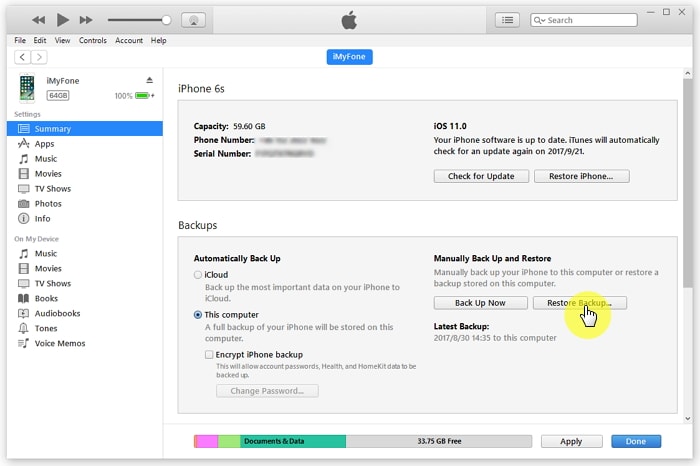
Εάν δεν είστε διατεθειμένοι να χρησιμοποιήσετε το iTunes ή το iCloud, το DrFoneTool μπορεί να σας βοηθήσει. Η μονάδα «Μεταφορά τηλεφώνου» θα μεταφέρει όλα τα δεδομένα, συμπεριλαμβανομένων των μηνυμάτων, από το ένα iPhone στο άλλο.
Υπόδειξη. Μεταφέρετε SMS από το iPhone στο iPhone με το iCloud
Το iCloud είναι η υπηρεσία αποθήκευσης cloud και συγχρονισμού αρχείων από την Apple που παρέχει στους χρήστες 5 GB δωρεάν χώρου στο cloud. Με το iCloud, ο χρήστης μπορεί να δημιουργήσει αντίγραφα ασφαλείας των δεδομένων και των ρυθμίσεων της συσκευής του, συμπεριλαμβανομένων των επαφών, των μηνυμάτων, των φωτογραφιών, των σημειώσεων και άλλων. Δεν είναι εύκολο να μεταφέρετε μηνύματα από το iPhone στο iPhone όπως το iPhone 13/13 Pro (Max). Αν και η μεταφορά μηνυμάτων από το iPhone στο iPhone χρησιμοποιώντας το iCloud είναι ένας κυκλικός τρόπος, δεν είναι περίπλοκος. Αλλά με το iCloud, μπορείτε εύκολα να μεταφέρετε οποιαδήποτε δεδομένα μέσω του δικτύου. Επιπλέον, με αυτήν τη μέθοδο, μπορείτε επίσης να μεταφέρετε αρχεία σε άλλη συσκευή iOS. Η παραπάνω μέθοδος σας έδειξε ‘πώς να μεταφέρετε μηνύματα κειμένου από το iPhone στο iPhone χωρίς iCloud;’ αλλά εδώ, θα ξέρετε πώς να το κάνετε χρησιμοποιώντας το iCloud.
Οδηγός βήμα προς βήμα για τη μεταφορά SMS από το iPhone στο iPhone με το iCloud
iPhone Α
Βήμα 1: Αρχικά, πρέπει να πατήσετε στο εικονίδιο της εφαρμογής ‘Ρυθμίσεις’, να κάνετε κύλιση προς τα κάτω και να πατήσετε ‘iCloud’.
Βήμα 2: Τώρα, πρέπει να πατήσετε στο ‘iCloud Backup’ και να ενεργοποιήσετε την εναλλαγή του iCloud Backup σε κατάσταση ενεργοποίησης.
Βήμα 3: Θα ξεκινήσει η δημιουργία αντιγράφων ασφαλείας των δεδομένων του smartphone σας, συμπεριλαμβανομένων αρχείων καταγραφής κλήσεων, μηνυμάτων, φωτογραφιών, βίντεο και άλλων σημαντικών στοιχείων. Θα χρειαστεί λίγος χρόνος, εξαρτάται από τη σύνδεσή σας στο Διαδίκτυο.

iPhone B
Εάν έχετε ήδη ρυθμίσει τη συσκευή, πρέπει να διαγράψετε τα δεδομένα από τις Ρυθμίσεις > Γενικά > Επαναφορά και, στη συνέχεια, πατήστε «Επαναφορά όλου του περιεχομένου και των ρυθμίσεων». Στη συνέχεια, θα ανακατευθυνθείτε στην οθόνη ‘ρυθμίστε τη συσκευή σας’.
Βήμα 1: Ρυθμίστε την οθόνη του iPhone σας, θα έχετε τρεις επιλογές, όπως Ρύθμιση ως νέο iPhone, Επαναφορά από το iCloud Backup και Επαναφορά από το iTunes Backup.
Βήμα 2: Πατήστε ‘Επαναφορά από το iCloud Backup’ και εισαγάγετε το ‘Apple ID and Password’ που περιέχει το αντίγραφο ασφαλείας.
Βήμα 3: Τώρα, επιλέξτε το αντίγραφο ασφαλείας που δημιουργήσατε πατώντας σε αυτό.

Βήμα 4: Μόλις η συσκευή είναι επιτυχής, θα δείτε όλα τα μηνύματα που λαμβάνονται στο νέο iPhone όπως το iPhone 13/13 Pro (Max).
πρόσφατα άρθρα

